-
win10运行黑屏了怎么办
- 2017-06-18 10:00:28 来源:windows10系统之家 作者:爱win10
今天系统之家小编用电脑的时候,发现win10运行黑屏了,其实win10黑屏小编已经遇到过很多次了,果然通过大神教我的方法很快就解决了这个问题!大家一定很好奇小编用什么方法解决win10黑屏的吧?如果有兴趣的话就跟小编一起来看看win10运行黑屏了怎么办吧!
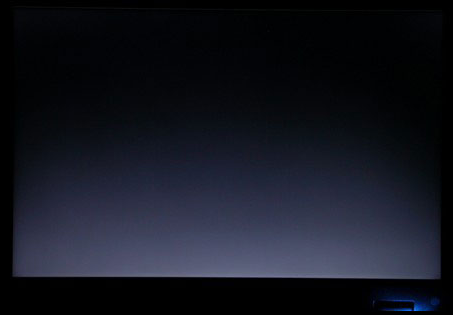
一、进入win10企业版的安全模式:
1、开机进入系统时长按电源键关机,重复3次左右;
2、这样开机后应该能出现高级恢复的界面了;
3、点击“疑难解答”选项,接着点击“高级选项”,点击“启动设置”,点击“重启”,选择安装模式。
4、进入到安全模式后,如果在黑屏之前安装过什么就可在安全模式中将软件卸载删除,如果不确定的话,可进行干净启动,干净启动的操作步骤如下:
1) 按“Win+R”打开“运行”窗口, 输入msconfig命令后按回车,弹出系统配置对话框。
2)切换到“常规”标签页,单击“有选择的启动”,然后单击清除“加载启动项”上面的勾。
3) 切换到“服务”标签页,单击“隐藏所有Microsoft”服务,然后单击全部禁用。
4) 切换到“启动”标签页,点击“打开任务管理器”,点击启动项,然后单击禁用。
5) 单击确定保存后,重新启动系统。
通过上述win10运行黑屏了怎么办的解决方法,我们可以很快解决我们所遇到的win10黑屏问题。当然如果大家的win10运行黑屏是因为显示器有问题的话,用这个方法当然是没办法解决的,大家可以去专业的电脑维修点寻求帮助,实在不行就只能更换显示器了。
猜您喜欢
- 2017最新windows10升级安装教程..2017-08-29
- win10镜像文件怎么用u盘安装..2022-06-18
- 关闭win10组件服务方法介绍2017-06-14
- win10镜像下载操作方法2022-08-11
- win10系统重装步骤2022-08-11
- 小编告诉你fat32转ntfs命令是什么..2018-09-20
相关推荐
- win10桌面如何美化?小编告诉你美化方.. 2017-11-04
- win10录音机在哪|win10录音机怎么用.. 2017-06-05
- Windows 10 激活工具哪个好用 2022-03-23
- win10改了系统语言还是乱码怎么办.. 2020-09-08
- 教您win10系统玩魔兽如何设置全屏.. 2019-08-16
- 简单几步教你win10进程太多怎么优化.. 2020-09-05





 魔法猪一健重装系统win10
魔法猪一健重装系统win10
 装机吧重装系统win10
装机吧重装系统win10
 系统之家一键重装
系统之家一键重装
 小白重装win10
小白重装win10
 Edge绿色版(Chromium内核浏览器) v82.0.446.0中文便携版
Edge绿色版(Chromium内核浏览器) v82.0.446.0中文便携版 系统之家Ghost Win8 x86专业版v201608
系统之家Ghost Win8 x86专业版v201608 AG浏览器 v1.0官方版
AG浏览器 v1.0官方版 系统之家64位win7纯净版系统下载v20.01
系统之家64位win7纯净版系统下载v20.01 Recuva v1.47.948 中文绿色便携版 (文件恢复工具)
Recuva v1.47.948 中文绿色便携版 (文件恢复工具) 麦块我的世界浏览器 v1.0.0.127官方版
麦块我的世界浏览器 v1.0.0.127官方版 深度技术win1
深度技术win1 小白系统ghos
小白系统ghos 萝卜家园 Win
萝卜家园 Win 初恋浏览器 v
初恋浏览器 v 绿茶系统ghos
绿茶系统ghos 系统之家Ghos
系统之家Ghos Wise Data Re
Wise Data Re 深度技术ghos
深度技术ghos qtweb浏览器
qtweb浏览器  店铺宝贝下载
店铺宝贝下载 QQ音乐2013绿
QQ音乐2013绿 foxmail v7.0
foxmail v7.0 粤公网安备 44130202001061号
粤公网安备 44130202001061号